ИНФО-Бухгалтер это коммерческая программа автоматизации бухгалтерского учёта для операционной системы Windows. Настоящая статья содержит описание установки, настройки и запуска ИНФО-Бухгалтера, как в Windows, так и в Linux.
Существуют две разновидности программы — сетевая для совместной работы нескольких пользователей в сети и локальная, поддерживающая работу только одного пользователя. Не смотря на то, что программа проприетарная, также распространяется бесплатная версия программы «ИНФО-Бухгалтер для домашнего использования» (только локальная версия).
Для запуска программы «особенных» требований к железу не предъявляется. Программа ИНФО-Бухгалтер допускает установку обычным способом — с запуском установщика, а также ускоренным — простым копированием с установленной ранее копии. Программа поставляется изготовителем с защитой на основе ключа. В связи с этим для начала работы с ИНФО-Бухгалтером на персональной рабочей станции или на одной из рабочих станций локальной сети должен быть установлен и запущен сервер ключа. В связи с тем, что на предприятии наиболее востребованной является сетевая версия программы дальнейшее описание приводится именно для неё.
УРОК 1. Инфо-Бухгалтер 8. Добавляем нового сотрудника
Сайт разработчика www.ib.ru.
Установка Инфо-Бухгалтер сетевая в Windows
Для запуска программы в Windows необходимо установить и настроить:
- драйвер баз данных BDE
- саму программу ИНФО-Бухгалтер
- драйвер и сервер ключа
установка BDE в Windows
Установка и настройка BDE в Windows осуществляется обычным способом.
Для установки BDE в Windows (на примере версии 5.01)
- открывается каталог с программой BDE
- запускается файл установки SETUP.EXE
- принимаются параметры установки по умолчанию
Для настройки BDE в Windows
- запускается программа администрирования %SystemDrive%Program filesBDEBDEADMIN.EXE
- устанавливаются рекомендуемые параметры BDE, например
Configuration/Drivers/Native/PARADOX/NETDIR = z: Configuration/Drivers/Native/PARADOX/LANGDRIVER = Pdox ANSI Cyr Configuration/Drivers/Native/DBASE/LANGDRIVER = dBase RUS cp866 Configuration/System/INIT/DEFAULT DRIVER = Pdox ANSI Cyr Configuration/System/INIT/LOCAL SHARE = TRUE Configuration/System/Formats/Date/MODE = 1 Configuration/System/Formats/Date/SEPARATOR = .
Установка и настройка BDE повторяется для всех пользователей программы в корпоративной сети и должна быть идентичной.
На этом установка драйвера BDE завершена.
установка программы в Windows обычным способом
Установка и настройка программы ИНФО-Бухгалтер сетевая в Windows осуществляется обычным способом.
Для установки программы ИНФО-Бухгалтер сетевая (на примере версии 8.6) в Windows
из каталога v8.6/IBW8base запускается Setup.exe — устанавливается базовая версия программы из каталога v8.6/PROF запускается upgrade.exe — устанавливается обновление до v8.6/PROF
Для настройки совместной работы в ИНФО-Бухгалтер сетевая в Windows у всех пользователей должен быть установлен одинаковый UNC путь до каталога с рабочей базой данных, в нашем примере z:. ИНФО-Бухгалтер сетевая получает конфигурацию оболочки из файла IBWN8.CFG, расположенного в каталоге запуска программы. После запуска должны быть настроены пути до служебных каталогов — бланков, баз данных и прочего. На этом установка программы завершена.
Краткий обзор программы Инфо Бухгалтер
Установка программы в Windows ускоренным способом
Если имеется установленная версия программы ИНФО-Бухгалтера, то установка на целевую машину может быть ускорена.
Для установки ИНФО-Бухгалтер сетевая в Windows ускоренным способом
- осуществляется копирование всех фалов расположенных в каталоге установки, например %SystemDrive%Program filesIBWN8, в нужное место например %другой компьютер%%SystemDrive%IBWN8
- проверяется наличие файлов mfc42u.dll и msvcp60.dll в каталоге %SystemDrive%WindowsSystem32
- устанавливается и настраиваем BDE как описано в разделе Установка BDE в windows
На этом установка программы завершена.
установка сервера ключа в Windows
Для работы ИНФО-Бухгалтер сетевая в Windows требуется установка драйвера и сервера ключа.
Для установки сервера ключа в Windows, на примере установки USB ключа SafeNet
- удаляется ключ из порта USB, если установлен
- из каталога с установочными файлами /SentinelDrv/SafeNet запускается файл SuperProNet.exe; с его помощью устанавливается и драйвер, и сервер ключа
- устанавливается ключ SafeNet в порт USB; происходит поиск и подключение нового устройства Windows
На этом установка драйвера и сервера ключа завершена.
Работоспособность сервера ключа может быть проверена
- после установки программы sam1.2.exe
- после установки программ SuperproMedic.exe
Установка Инфо-Бухгалтер сетевая в Linux
Для запуска программы в Linux необходимо установить и настроить:
- файловую систему позволяющую симулировать делегирование прав Windows к каталогам и файлам в Linux
- среду запуска Windows программ в Linux WINE
- драйвер баз данных BDE
- программу ИНФО-Бухгалтер
- драйвер и сервер ключа sntl-server
настройка файловой системы
Linux и Windows имеют различия делегирования прав на создаваемые и используемые файлы. Поэтому для организации нормальной работы Инфо-Бухгалтер сетевая в Linux требуется симулирование правил делегирования прав к каталогам и файлам «как в Windows». Для этого могут быть использованы FUSE пакеты BindFS или FuseSMB. Пакет BindFS удобно использовать на сервере терминалов linux, а пакет FuseSMB при сетевом доступе к базе Инфо-Бухгалтер сетевая.
Для настройки BindFS для программы Инфо-Бухгалтер сетевая
- создаётся доверенная группа безопасности, например sklad
# groupadd sklad
- настраивается монтирование каталогов с базами данных, например
Файловая система BindFS установлена и готова к работе.
настройка среды WINE
WINE это среда для запуска Windows-программ в Linux. Предполагаем, что среда уже установлена и предварительно настроена как описано в статье WINE.
Особенности настройки WINE для программы Инфо-Бухгалтер сетевая
- создаётся логическое устройство z: для доступа к базе данных программы, например
# ln -s /media/misc/bindfs /home/$USER/.wine/dosdevices/z: — для варианта с использованием пакета AutoFS z: это логическое устройство указаное в настройках драйвера BDE
- повторяется создание логического устройства z: для всех пользователей работающих с сетевой базой данных
- устанавливается операционная среда по умолчанию, например «Win2000»
- устанавливаются шрифты как описано в статье WINE
На этом настройка среды WINE завершена.
установка BDE в Linux
Установка и настройка драйвера BDE в Linux не имеет отличий от установки и настройки его в Windows.
Для установки и настройке драйвера BDE в Linux выполняются команды
# cd — смещение в каталог с файлами установки BDE # wine SETUP.EXE — запуск программы установки BDE # cd ~/.wine/drive_c/Program Files/BDE/ — смещение в каталог с установленной программой BDE # wine BDEADMIN.EXE — запуск программы настройки для установки параметров драйвера
На этом настройка драйвера BDE завершена.
установка программы в Linux
Установка и настройка программы ИНФО-Бухгалтер в Linux не имеет отличий от установки и настройка её в Windows.
Для установки Инфо-Бухгалтер сетевая в Linux ускоренным способом
- копируется каталог с программой, например %SystemDrive%Program filesIBWN8, в нужное место, например ~/.wine/drive_c/IBWN8
- копируются системные библиотеки mfc42u.dll и msvcp60.dll например из каталога %SystemDrive%WindowsSystem32 с установленной Windows в папку ~/.wine/drive_c/WindowsSystem32
На этом установка завершена и программа готова к использованию.
Для запуска программы
# cd ~/.wine/z: — смещение в каталог с рабочей базой (файлом конфигурации IBWN8.CFG) # wine ~/.wine/drive_c/IBWN8/IBWN8.EXE — запуск программы Инфо-Бухгалтер
настройка программы в Linux
Внимание!
В силу особенностей кода программы Инфо-Бухгалтер сетевая переход в меню Установка/Настройки/Каталоги в Linux приводит к частичному разрушению файла конфигурации (к уничтожению путей доступа) и нарушению работоспособности оболочки в связи с этим. В целях устранения данной проблемы может быть рекомендовано — настройку оболочки, например каталогов доступа, осуществлять в запущенной Windows — создать копию файла конфигурации IBWN8.CFG.BAK — при «порче» данного файла проводить его восстановление (или автоматически при запуске программы через скрипт) — или как вариант полностью запретить перезаписывание файла конфигурации обычным пользователям устанавливаются права доступа к файлу ibwn8.cfg для сетевой (и ibw8.cfg для локальной) на «изменение» только для root, а всем остальным только «чтение». Это приводит к ошибке при выходе, но без каких либо существенных ограничений в работе
Для упрощения команды запуска программы ИНФО-Бухгалтер до # wine IBWN8.EXE
- запускается конфигуратор реестра WINE
# wine regedit
- добавляется путь до папки с программой ИНФО-Бухгалтер в путь поиска
HKLMSystemControlSession ManagerEnvironmentPATH = ;E:IBWN где (например) E:=~/.wine/drive_c/IBWN8/
Для обеспечения работы справки (вызываемой по F1) в программе ИНФО-Бухгалтер
- переименовываются файлы отвечающие за работу справки /winhelp.exe, /winhelp32.exe, /system32winhelp.hlp, /system32winhelp32.exe (где это c:windows или ~/.wine/windows) например в *.wine
- копируются указанные файлы из Windows XP
Адресация по UNC-именам файлов в коде ИНФО-Бухгалтера при работе в в WINE приводит к ошибкам. В то время как каталог ДИР_DBF доступен. Для устранения возникающих в связи с этим ошибок, целевая база размещается (или создаётся ссылка на неё) в каталоге dbf программы ИНФО-Бухгалтер (каталог ДИР_DBF). Это приводит к доступности базы данных ИНФО-Бухгалтере, но только по имени файла без использования UNC-пути. Программный код (в бланках, библиотеках и т.д.) для исключения адресации к целевой базе по UNC-имени должен быть изменён.
При совместном использовании базы ИНФО-Бухгалтер в Windows и в Linux каталог с рабочей базой данных необходимо определить как ресурс samba. Для этого
- в файл конфигурации /etc/samba/smb.conf добавляется секция, например
- перезагружается конфигурация samba
# /etc/init.d/samba force-reload
Для обеспечения удобного запуска программы ИНФО-Бухгалтер в Linux может быть создан скрипт.
Скрипт ПЕРЕД стартом программы может автоматизировать например следующие действия
- проверка доступности в локальной сервера ключа
- подсчет количества уже запущенных копий программы (выданных лицензий)
- правильности настройки среды WINE у локального пользователя
Пример такого скрипта приведён в статье Bash-скрипты (info.sh).
Для обеспечения просмотра справки по ИНФО-БУхгалтеру
- копируется файл winhlp32.exe из Windows XP в каталог ~/.wine/drive_c/windows
- просмотр справки осуществляется командой
# wine c:\windows\winhlp32.exe c:\IBWN8\IBW.hlp где с:IBWN8 — каталог установки ИНФО-Бухгалтера а IBW.hlp — файл справки программы
установка сервера ключа в Linux
Сайт изготовителя ключа SafeNet www.safenet-inc.com.
Изготовитель обеспечивает поддержку работы драйвера и сервера ключа в Debian. На сайте изготовителя указано, что поддерживаются только Debian GNU/Linux 4.0 and 5.0 (32bit and x64). При этом поставляемые файлы драйвера и сервера скомпилированы только платформы i386. Тем не менее драйвер и сервер ключа могут быть запущены, в том числе и в debian squeeze amd64.
Для установки драйвера и сервера ключа SafeNet в Linux
- в браузере открывается страница загрузки драйверов
- загружается последняя версия установщика драйвера и сервера ключа, например sentinel_protection_installer_7.6.0
- распаковывается содержимое архива, например в папку /tmp/sentinel_protection_installer, далее
- вынимается ключ из USB слота на компьютере
- выполняются команды
# su — получение прав суперпользователя # cd /Debian_support/driver/ # sh sud_install.sh — запуск установки драйвера ключа # cd /Debian_support/server/ # sh server_install.sh — запуск установки сервера ключа
- редактируется скрипт загрузки сервера ключа /opt/sentinel/sentinel_protection_server/loadserv
- устанавливается ключ в USB слот на компьютере
На этом установка драйвера и сервера ключа завершена.
Для настройки автоматической загрузки драйвера и сервера ключа при старте системы
Вариант №1 с помощью скрипта автозагрузки rc.local В /etc/rc.local добавляются строки /opt/safenet_sentinel/common_files/sentinel_usb_daemon/load_daemon.sh start — старт драйвера ключа /opt/sentinel/sentinel_protection_server/loadserv start — старт сервера ключа
Вариант №2 с помощью cron В файл /etc/crontab добавляется строка */30 * * * * root /opt/sentinel/sentinel_protection_server/loadserv start
Вариант №3 с помощью скриптов инициализации из /etc/rc2.d, /etc/rc3.d, /etc/rc5.d При установке ссылки на скрипты загрузки драйвера и сервера ключа в папках rc2.d, rc3.d, rc5.d создаются автоматически. Название ссылок S50shk_usb и S51sntl_server. Но! Наличие указанных ссылок приводит к ошибкам при последующем обновлении пакетов операционной среды.
В целях исключения ошибок и восстановления возможности обновления пакетов: ссылки S50shk_usb и S51sntl_server из каталогов /etc/rc2.d, /etc/rc3.d, /etc/rc5.d следует удалить
Для получения информации о работе сервера ключа в браузере используется ссылка вида http://serverkey:6002/. Но для просмотра должна быть установлена среда Java Runtime Enviroment.
Запуск через подключение к серверу терминалов Windows
Как в Linux]так и в Windows запуск программы ИНФО-Бухгалтер возможно осуществить через подключение к серверу терминалов Windows.
Для запуска программы ИНФО-Бухгалтер в Linux через подключение к серверу терминалов Windows
- развёртывается сервер терминалов Windows, например на базе Windows 2003 server или Windows XP
- на сервере терминалов устанавливается и настраивается программа ИНФО-Бухгалтер и BDE как описано выше
Замечание: Сервер терминалов Windows может быть развёрнут и в виртуальной машине, например используя паравиртулизатор VirtualBox. Никаких особенностей при этом для запуска программы ИНФО-Бухгалтер не появляется. При невозможности установки драйвера и сервера ключа в Linux, их можно установить в этой же виртуальной машине. Внимание! При осуществлении обновления паравиртулизатора (возможно) следует осуществлять и переустановку драйвера и сервера ключа в виртуальной машине. Если этого не сделать, то работа драйвера ключа будет прекращена, а процессорное время загружено («зависание» программы). В случае неиспользования виртуальной машины как сервера ключа, драйвер sentinel в ней лучше удалить.
- устанавливается клиент сервера терминалов windows
- с его помощью осуществляется вход на сервер терминалов windows
- запускается программ ИНФО-Бухгалтер обычным для Windows-систем способом
Следует обратить внимание на возможность запуска программы ИНФО-Бухгалтер при подключении к серверу терминалов «безшовно». «Безшовность» означает, что при этом будут скрыты элементы окна rdesktop. Запущенная программа будет выглядеть как самостоятельное отдельное окно Linux.
Для «безшовного» запуска программы ИНФО-Бухгалтер в Linux
- на сервере терминалов windows устанавливается программа seamlessrdpshell
- для «безшовного» запуска используется параметр -A
# rdesktop seamless -A -s «IBW8N.EXE» -k en-us -u -p через интернет»
- сервер ключа развёртывается на рабочей станции, имеющей доступ к сети интернет, например на шлюзе рабочей сети
- настраивается транслирование порта сервера ключа 6001 в интернет с разрешением доступа к нему только избранных рабочих станций, например для персонального компьютера дома
- для запуска программы с локальной машины используется команда
# IBW8N.EXE /ServerSentinel — для windows можно указывать dns-имя сервера # wine IBW8N.EXE /ServerSentinel — для linux лучше указывать именно IP
Устранение ошибок
«База данных открыта только для чтения»
Сообщение База данных открыта только для чтения, может появиться, например если было осуществлено открытие другой базы несовместимой с текущей версией программы и означат, что функционал оболочки ограничен. Для устранения ошибки : — открывается в редакторе файл IBW.INI # nano ~/.wine/drive_c/windows/IBW.INI Замечание: Файл IBW.INI может находиться, как в системной папке Windows, так и в корневой папке программы — в секции [NET] исправляется параметр ReadOnly c ReadOnly=ON на ReadOnly=OFF — устанавливается разрешение изменения файла IBW.INI для текущего пользователя
Литература
- Sentinel Protection Installer Version 7.6.0 (Linux) ReadMe
- Инфо-Бухгалтер 8.6: Руководство пользователя. Приложение
Справочная информация
- 26.04.2008: Инфо-Бухгалтер: описание установки и настройка в Linux на примере Debian Etch i386
- 26.07.2008: Инфо-Бухгалтер: описание запуска через rdesktop с сервера терминалов
- 01.09.2010: Инфо-Бухгалтер: создание статьи в википедии
- 04.12.2010: Инфо-Бухгалтер: правка внешнего вида статьи, описание запуска с помощью Bindfs
- 01.01.2011: Инфо-Бухгалтер: правка внешнего вида статьи, описание установки сервера ключа в Linux
- 21.12.2018: Инфо-Бухгалтер: добавлен раздел Устранение ошибок
Источник: tdkare.ru
Инфо-Бухгалтер 8 : Основы работы с программой
В ходе деятельности организация осуществляет финансово-хозяйственные операции, которые должны отражаться в бухгалтерском и налоговом учете. Кроме того, существует масса дополнительной информации, которая, строго говоря, не относится ни к бухгалтерскому, ни к налоговому учету, но, тем не менее, необходима бухгалтеру и, соответственно, должна учитываться. Например, это могут быть индивидуальные сведения о сотрудниках предприятия (год рождения, паспортные данные и т. п.), сведения о материально ответственных лицах, информация об объектах основных средств и т. п.
В связи с этим в программе реализованы различные подходы к вводу и хранению информации.
Бухгалтерские проводки и записи в регистры налогового учета по налогу на прибыль организаций хранятся в журнале хозяйственных операций (ЖХО), а вся остальная информация — в многочисленных таблицах различных блоков программы. Структурная схема программы приведена на рис. 1. Рассмотрим ее более подробно.
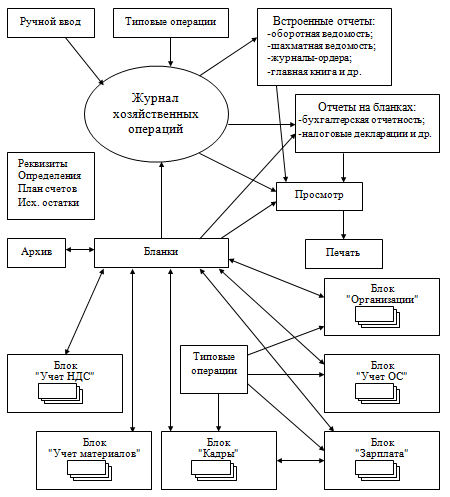
Рис. 1: Структурная схема программы «Инфо-Бухгалтер»
Бухгалтерский и налоговый учет в программе «Инфо-Бухгалтер»
Бухгалтерский учет ведется по форме Журнал-Главная, т. е. все операции заносятся в журнал хозяйственных операций, а на его основе формируется главная книга и другие отчетные формы (оборотная ведомость, шахматная ведомость, журналы-ордера и др.).
Вся информация по бухгалтерскому учету заносится только в журнал хозяйственных операций (ЖХО) и в дальнейшем в нем же и хранится. Возможны три способа ввода информации в ЖХО:
- ручной ввод проводок;
- ввод с использованием типовых операций;
- ввод с использованием бланков первичных документов. Заполненные бланки первичных документов можно сохранить в архиве для последующего использования, например, для повторной обработки бланка или использования его в качестве образца при заполнении нового документа.
На основании информации, содержащейся в ЖХО, автоматически формируются отчетные документы:
- встроенные отчеты (оборотная ведомость, шахматная ведомость, журналы-ордера и ведомости к ним, главная книга, материальные отчеты, карточки движения средств по счету);
- отчеты на бланках (бухгалтерский баланс, отчет о прибылях и убытках, другие отчеты, представляемые в органы статистики, налоговые органы и внебюджетные фонды).
Под налоговым учетом, как уже упоминалось выше, в действующем законодательстве понимается учет доходов и расходов организации с целью определения налога на прибыль организации. Однако можно говорить, что и учет налога на добавленную стоимость (НДС) является налоговым учетом, так как он ведется отдельно от бухгалтерского учета. Для него предусмотрены свои учетные регистры, такие как книга покупок и книга продаж. А в регистрах бухгалтерского учета происходит отражение операций по исчислению и учету НДС.
Учет налога на прибыль организаций. Налоговый учет в программе «Инфо-Бухгалтер» построен по принципу бухгалтерского учета. Налоговые регистры ведутся на субсчетах счета 0. Нумерация субсчетов организована в полном соответствии с номерами статей и пунктов главы 25 НК РФ.
В целях соблюдения единой методологии ведения учета записи в регистры налогового учета (на субсчета счета 0) осуществляются по принципу двойной записи в корреспонденции с балансовым субсчетом 0/0.
На основании информации, содержащейся на субсчетах счета 0, автоматически формируются налоговые регистры (печатные формы), определяется налог на прибыль организаций и формируется налоговая декларация по налогу на прибыль организации.
Для учета доходов и расходов, учитываемых при налогообложении, при вводе информации в журнал хозяйственных операций одновременно с проводками по бухгалтерскому учету формируются проводки по налоговому учету (по счету 0). В дальнейшем эти записи будем называть налоговыми проводками.
Учет налога на добавленную стоимость ведется в соответствии с главой 21 НК РФ и Правилами ведения журналов учета полученных и выставленных счетов-фактур, книг покупок и книг продаж при расчетах по налогу на добавленную стоимость, утвержденных Постановлением Правительства РФ.
Для учета налога используется блок Учет НДС.
При оформлении счетов-фактур (или накладных) информация заносится в таблицы блока «Учет НДС» (назовем ее «налоговый учет НДС») и одновременно формируются бухгалтерские и налоговые проводки, записываемые в ЖХО (бухгалтерский учет и налоговый учет).
Как работать с программой инфо бухгалтер

Версия программы «Инфо-Бухгалтер УСН» 8.8 предназначена для автоматизации бухгалтерского и налогового учёта малых и средних предприятий, применяющих упрощенную систему налогооблажения.
«Инфо-Бухгалтер УСН» разработана на базе версии общего режима налогообложения (ОРН) и включает бланки для всех разделов бухгалтерского учёта.
Учет при «упрощенке» совсем не так прост, но не смотря на это, работать с программой легко, структура программы интуитивно понятна бухгалтеру, при этом можно вести полноценный бухгалтерский и налоговый учет.
Программа позволяет формировать налоговую отчетность, индивидуальные сведенья для предоставления в Пенсионный фонд, фонд Социального страхования и отправлять в электоронном виде через интернет, используя спецоператора.
Функциональные возможности профессиональной версии «Инфо-Бухгалтер УСН»:
- Возможность выбора объекта налогообложения — либо доходов, либо доходов за вычетом расходов.
- Автоматическое формирование книги учета доходов и расходов
- Автоматическое ведение налогового учета
- Учет основных средств и нематериальных активов
- Расчет заработной платы и взносов в пенсионный фонд
- Валютный учет
- Учет банковских и кассовых операций
- Кадровый учет
Важно отметить ряд преимуществ «Инфо-Бухгалтер УСН»:
• Полное соответствие всем требованиям Минфина и ФНС;
• Параллельное ведение бухгалтерского и налогового учета;
• Автоматическое формирование всех видов отчетности;
• Учет нескольких организаций в одной программе;
• Выгрузка отчетности для предоставления в электронном виде;
• Регулярные бесплатные обновления;
• Простота освоения и удобство в работе;
• Конвертация данных из любой программы.
Разработчики программы гарантируют пользователям программы ее надежную работу в течение каждого оплаченного календарного года. При любых изменениях законодательства в программу вносятся соответствующие корректировки и предоставляются зарегистрированным пользователям.
- Бухгалтерия (Инфо-Бухгалтер)
- Общий режим налогообложения (ОРН)
- Упрощённая система налогообложения (УСН)
- Инфо-Предприниматель (ОРН)
- Инфо-Бухгалтер 10
- Блок «Производство»
- Блок «Общепит»
- Блок «Коммунальные платежи»
- Зарплата+
- Блок «Коммунальные платежи» (ТСЖ/ЖСК)
- Составитель учетной политики
- Блок «Садовые товарищества»
- Складской учет
- Торговый зал
- Склад ответственного хранения. БиллингСклад
- Генератор отчетов FastReport® 4 VCL
- ФОЛИО БиллингСклад — управление складом ответственного хранения
- Логистик склад. Управление складскими комплексами. WMS система.
- Для розничной продажи (WinМаркет)
- Торговля алкогольной продукцией
- Для фармацевтических предприятий
- Учет товара по местам хранения (ЛогистикСклад)
- Упр. цепочками поставок (SCM)
- Упр. взаимоотношениями с клиентами (CRM)
Источник: xn--90a6aj.xn--p1ai